Windows 정품 인증 오류 코드 0x803F700F는 종종 “무언가로 인해 정품 인증 서버와 통신할 수 없습니다.”라는 메시지와 함께 나타납니다. 이 오류는 Windows 운영 체제가 라이선스 정보 확인을 위해 Microsoft의 정품 인증 서버와 연결하지 못할 때 발생합니다.
이 문제의 원인이 되는 다양한 요인에 대해 설명한 후 상황을 해결하기 위해 사용할 수 있는 포괄적인 문제 해결 기술을 제시합니다.
Windows 정품 인증 오류를 일으킬 수 있는 요인 0x803F700F
앞서 언급한 문제는 Microsoft 운영 체제의 초기 설치 프로세스 중에 정품 인증 오류를 일으킬 수 있는 다양한 요인으로 인해 발생할 수 있습니다.
사용자의 장치가 온라인 네트워크 인프라에 안정적으로 연결하는 데 어려움을 겪는 경우 네트워크 연결 문제가 발생할 수 있으며, 이로 인해 Microsoft의 서버 기반 정품 인증 플랫폼에 대한 접근성이 저하되고 시스템이 이러한 지정된 리소스와 통신하는 기능에 부정적인 영향을 미칠 수 있습니다.
타사 방화벽 또는 보안 소프트웨어를 사용하면 장치와 정품 인증 서버 간의 연결에 간섭이 발생할 수 있습니다. 또한 이 문제는 프록시 서버 사용으로 인해 발생할 수도 있습니다.
Microsoft 서버에 일시적인 문제가 발생하여 활성화 절차에 어려움이 발생할 수 있습니다.
시스템의 필수 구성 요소의 본질적인 변형으로 인해 라이선스 키가 비자발적으로 무효화된 경우 이러한 이상은 이러한 수정으로 인한 것일 수 있습니다.
앞서 언급한 대안을 통합하면 곤경에 처한 상황을 쉽게 해결하고 활성화 절차를 원활하게 진행할 수 있습니다. 그럼에도 불구하고 이러한 해결 방법 중 일부는 운영 체제 내에서 높은 권한이 필요하기 때문에 관리 계정으로 전환하여 최대한 신중하게 진행하는 것이 좋습니다.
네트워크 연결 확인
설치 과정에서 운영 체제 라이선스를 확인하려면 장치와 Microsoft의 정품 인증 서버 간의 상호 작용이 필수적입니다. 현재 발생하는 문제에서 알 수 있듯이 연결 상태가 좋지 않으면 이 프로세스가 방해받을 수 있습니다.
불안정한 네트워크 연결과 관련된 문제를 효과적으로 해결하려면 네트워크 연결의 안정성을 확인하는 것부터 시작하는 것이 좋습니다. 다른 해결책으로, 이전에 오류 메시지가 표시되었던 작업을 시도하기 전에 사용 가능한 다른 Wi-Fi 네트워크로 전환하는 것을 고려해 보세요.
발생한 문제를 해결하기 위해 네트워크 문제를 해결하기 위한 다양한 방법을 모색할 수 있습니다.
방화벽 및 보안 소프트웨어 비활성화
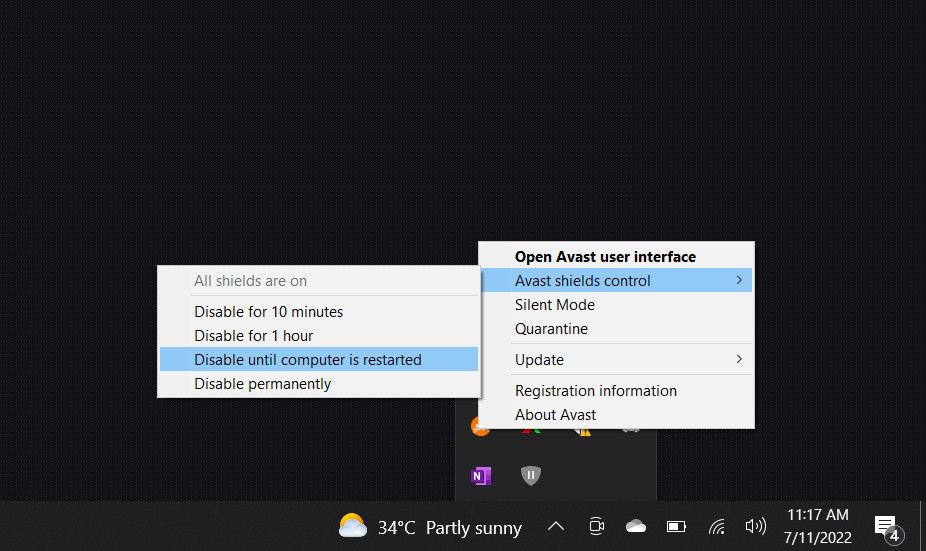
인터넷 연결이 안정적으로 작동하는 경우, 장치와 Microsoft의 정품 인증 서버 간의 데이터 교환을 방해할 수 있는 추가 방화벽 또는 보안 응용 프로그램을 비활성화하는 것도 한 가지 방법 중 하나입니다.
방화벽 또는 보안 프로그램에 의해 차단된 소프트웨어 응용 프로그램을 비활성화하는 것은 방화벽 또는 보안 프로그램과 소프트웨어의 정품 인증 관련 통신 간의 오해로 인해 간혹 발생할 수 있습니다. 비활성화된 소프트웨어를 다시 활성화하려면 시스템 트레이에 있는 프로그램 아이콘을 클릭하고 상황에 맞는 메뉴에서 ‘활성화’를 선택하기만 하면 됩니다. 애플리케이션을 비활성화하는 데 필요한 구체적인 단계는 사용 중인 특정 바이러스 백신 프로그램에 따라 달라집니다.
보안 소프트웨어가 Microsoft Office 정품 인증을 방해하는 경우 일시적으로 비활성화하는 것이 좋습니다. 이렇게 해서 문제가 해결되면 필요한 연결을 허용하도록 소프트웨어 설정을 조정하는 것이 적절한 해결책이 될 수 있습니다. 또는 다른 최고 등급의 Windows용 바이러스 백신 프로그램으로 전환하는 방법도 있습니다.
시간 및 날짜 확인
사용자 디바이스와 관련 서버 간의 시간 동기화는 활성화 프로세스의 성공적인 실행을 위해 매우 중요합니다. 이러한 맥락에서 타임스탬프는 서버에서 특정 이벤트가 발생하는 시점을 측정하는 데 사용되는 발생 지표 역할을 합니다. 그러나 클라이언트와 서버 간의 시간 기록에 불일치가 있는 경우 활성화 요청이 거부될 수 있습니다.
컴퓨터에서 시스템 시계를 수정하려면 다음 단계를 따르세요: 1. 시작 메뉴에서 제어판을 선택하거나 작업 표시줄에서 해당 아이콘을 클릭하여 제어판을 엽니다. 2. 제어판에서 “날짜 및 시간” 설정으로 이동합니다. 이 설정은 ‘시스템 및 보안’, ‘시스템’ 또는 유사한 카테고리 아래에 있을 수 있습니다. 3. 3. 필요에 따라 현재 날짜 및/또는 시간에 대해 원하는 변경 사항을 조정합니다. 필요한 경우 시간대를 설정할 수도 있습니다. 4. “적용” 또는 “확인”을 클릭하여 변경 사항을 저장하고 제어판을 종료합니다.
Windows 키와 문자 “I”로 구성된 키보드 단축키를 동시에 누르면 설정 애플리케이션에 액세스할 수 있습니다.
“시간 및 언어” 메뉴로 이동한 다음 “날짜 및 시간” 옵션으로 이동하여 원하는 날짜와 시간을 선택합니다.
⭐ 자동으로 시간 설정 및 자동으로 시간대 설정 토글을 켭니다.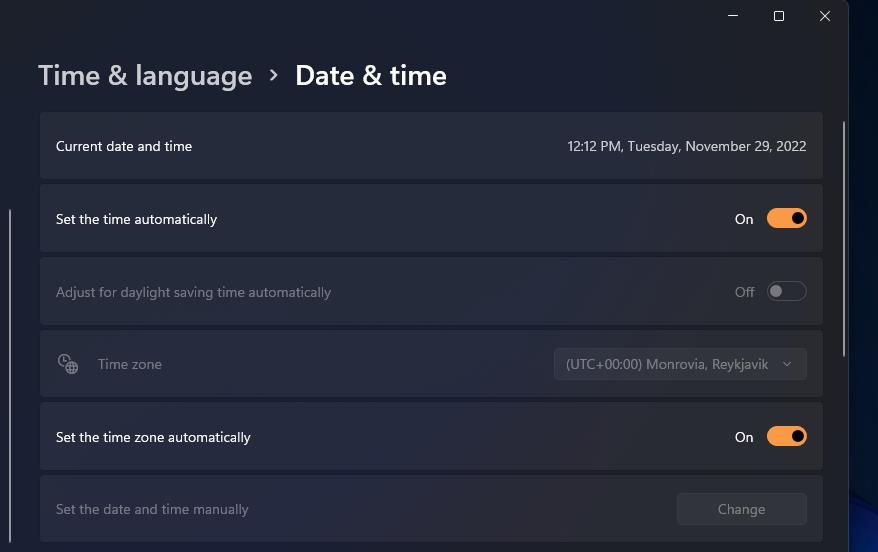
문제 해결 조치가 완료되면 Windows 운영 체제를 다시 활성화하고 기능을 확인하시기 바랍니다.
전화를 사용하여 활성화
컴퓨터에서 운영 체제를 활성화할 목적으로 모바일 장치를 사용하는 것은 컴퓨터가 해당 운영 체제와 관련된 라이선스 정보를 확인하기 위해 Microsoft의 활성화 서버와 통신을 설정할 수 없는 경우 고려할 수 있는 대안적 접근 방식일 수 있습니다.
이 대안을 선택하면 Microsoft는 ‘설치 ID’로 표시된 시퀀스와 함께 무료 전화 번호를 제공합니다. 지정된 번호로 전화를 걸면 자동화된 시스템이 활성화 절차를 안내하며, 이 과정에서 핸드셋의 숫자 키를 사용하여 설치 ID를 입력해야 합니다.
휴대폰 활성화 절차를 시작하려면 아래 설명된 일련의 지침을 따르세요:
키보드에서 Windows 키와 문자 “I”를 동시에 눌러 설정 메뉴에 액세스합니다.
‘시스템’ 메뉴에 액세스하여 ‘활성화’ 옵션을 선택합니다.
“지금 Windows 정품 인증” 섹션으로 이동하여 전화를 통해 Windows 사본을 정품 인증하는 옵션을 선택할 수 있습니다.
화면에 표시되는 메시지에 따라 필요한 단계를 수행하고 이로 인해 문제가 해결되었는지 확인하세요.
정품 인증 문제 해결사 사용
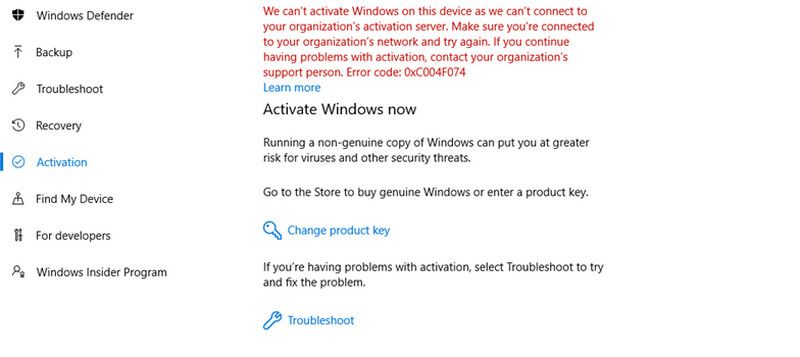
Microsoft는 Windows 운영 체제의 정품 인증과 관련된 모든 문제를 식별하고 수정하도록 설계된 “정품 인증 문제 해결사”라는 강력한 진단 도구를 제공합니다. 이 사용자 친화적인 응용 프로그램은 식별된 문제를 효과적으로 해결하는 데 필요한 절차를 사용자에게 안내하여 간소화된 접근 방식을 제공합니다.
문제 해결사 인터페이스로 들어가려면 설정 애플리케이션 메뉴에서 세로 막대(“|”) 기호 다음에 있는 “시스템”으로 이동하세요. 이 하위 메뉴에는 “활성화”라는 옵션이 있습니다. 이 항목을 선택하면 활성화 문제를 해결하기 위한 다양한 옵션이 표시된 추가 페이지로 이동합니다. 디스플레이에 표시되는 지시에 따라 문제 해결 프로세스를 계속 진행하기만 하면 됩니다.
Windows 다시 활성화
장치에 Windows를 설치하고 활성화하면 장치의 고유 하드웨어에 연결된 디지털 라이선스가 생성됩니다. 이 라이선스는 Windows에서 장치에 소프트웨어 작동 권한이 부여되었음을 확인하는 증거로 사용됩니다.
메인보드와 같은 중요한 시스템 구성 요소를 교체하는 경우 Windows에서 장치를 인식하지 못하여 라이선스가 비활성화될 수 있습니다. 이 상황을 해결하려면 Windows에 대한 새로운 활성화 프로세스를 시작해야 합니다.
먼저 Microsoft 계정을 장치에 추가하고 연결하여 라이선스와 연결합니다. 그런 다음 활성화 진단 도구를 시작하고 ‘하드웨어를 변경했습니다’를 선택합니다. 그런 다음 Microsoft 계정에 대한 로그인 자격 증명을 입력하고 인증 프로세스를 계속 진행합니다. 마지막으로, 다음 화면에서 Windows를 활성화할 특정 장치를 선택하고 ‘활성화’ 옵션을 클릭합니다.
Windows 활성화 성공
Windows 초기화 절차를 수행하면 전체 컴퓨팅 경험을 향상시키는 동시에 운영 체제의 확실한 사용을 보장하는 수많은 이점을 제공합니다. 그러나 이 작업에는 진행을 방해할 수 있는 활성화 오류 코드 0x803F700F에서 볼 수 있듯이 장애물이 없는 것은 아닙니다. 다행히도 앞서 설명한 해결 방법을 사용하면 해당 오류를 신속하게 해결할 수 있습니다. 문제가 해결되지 않는 경우 Microsoft의 기술 지원 부서에 도움을 요청하는 것이 좋습니다.